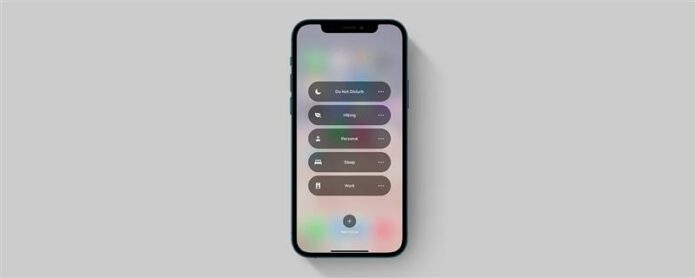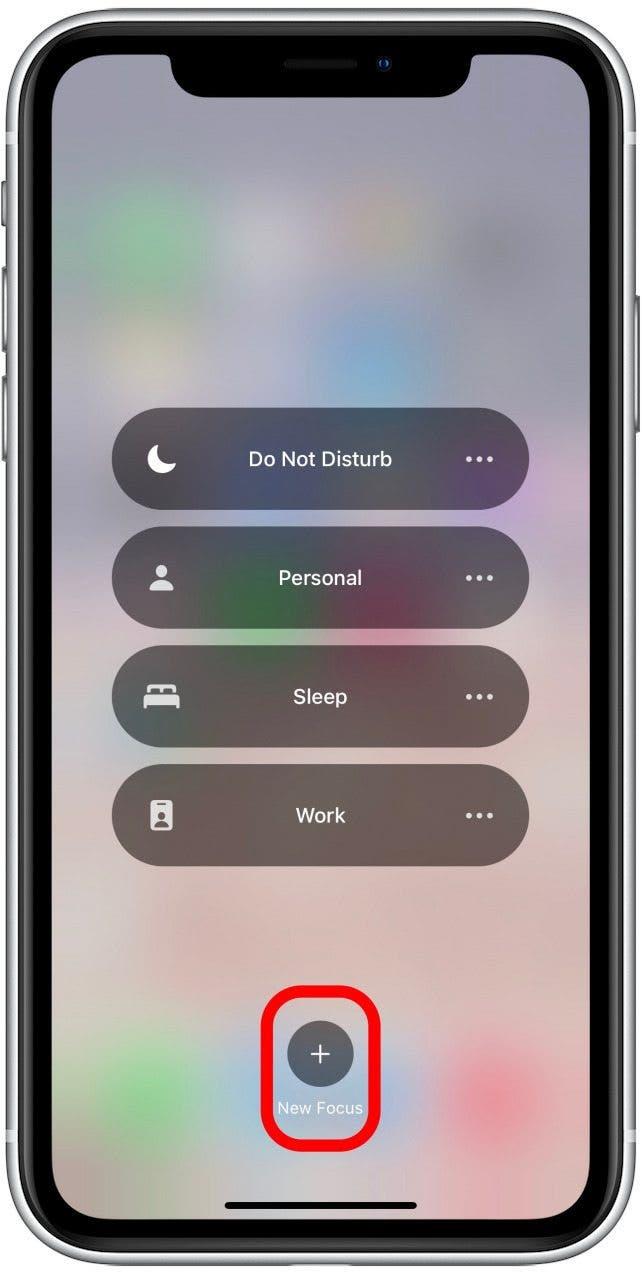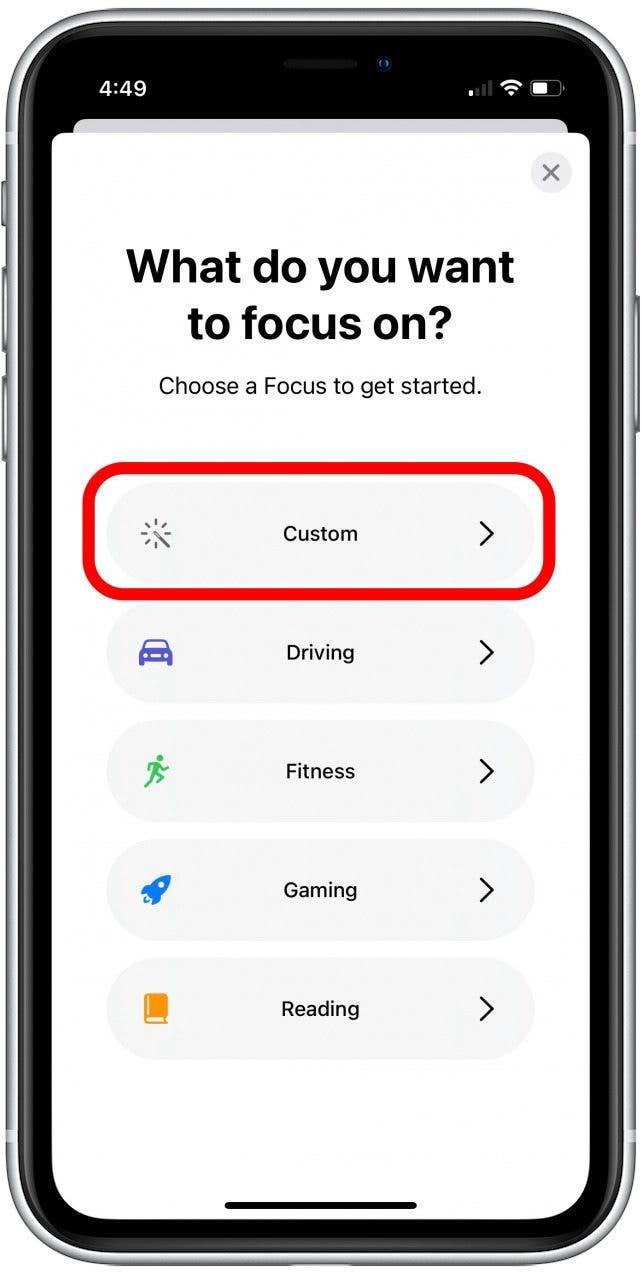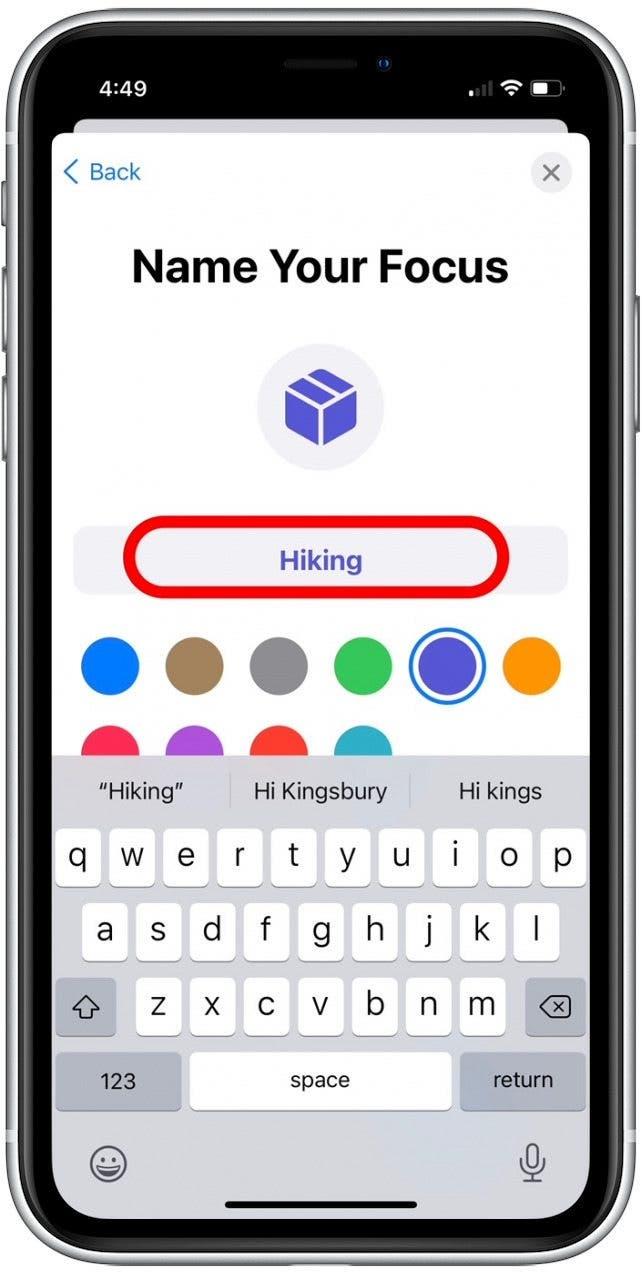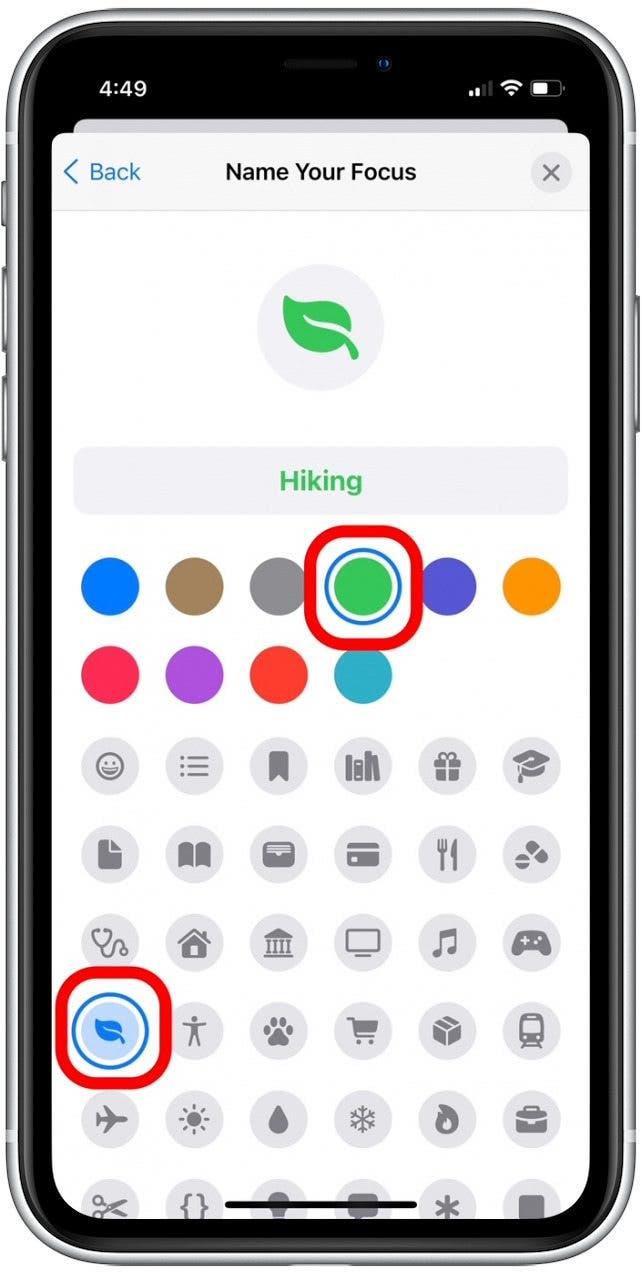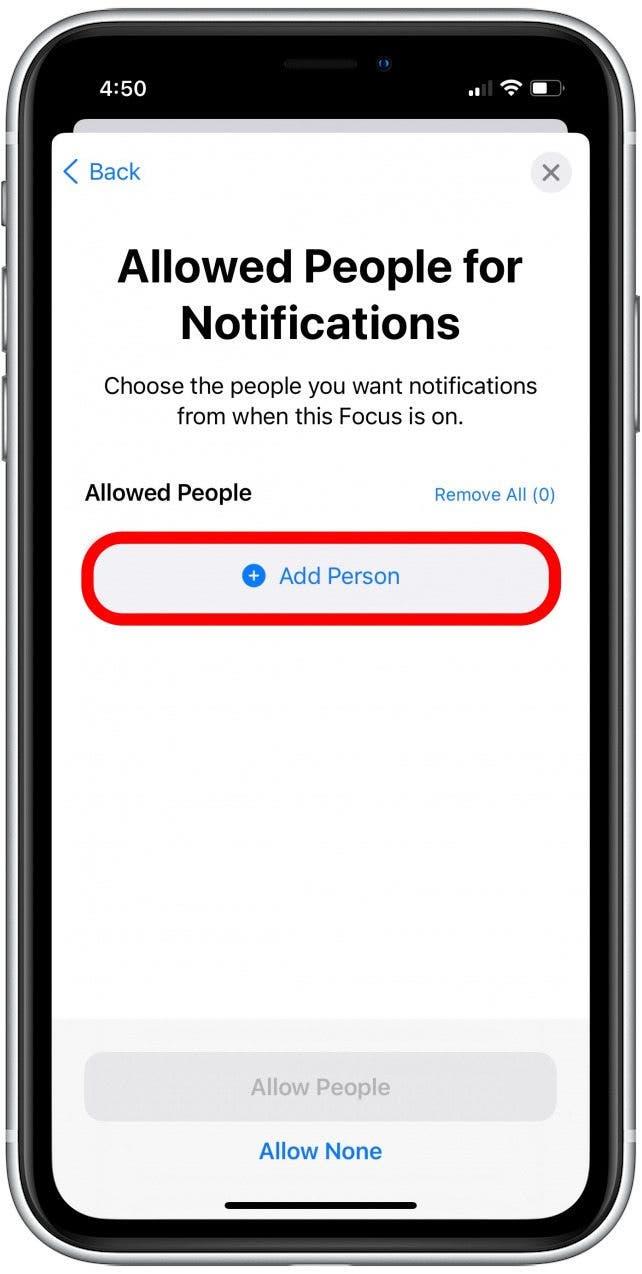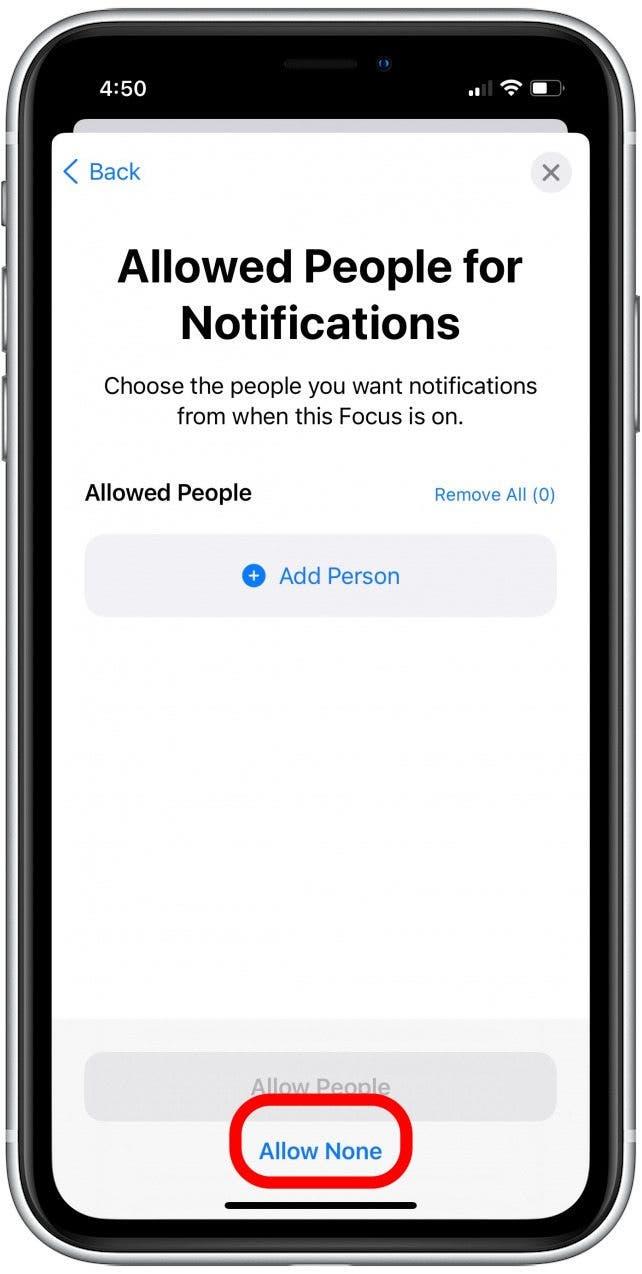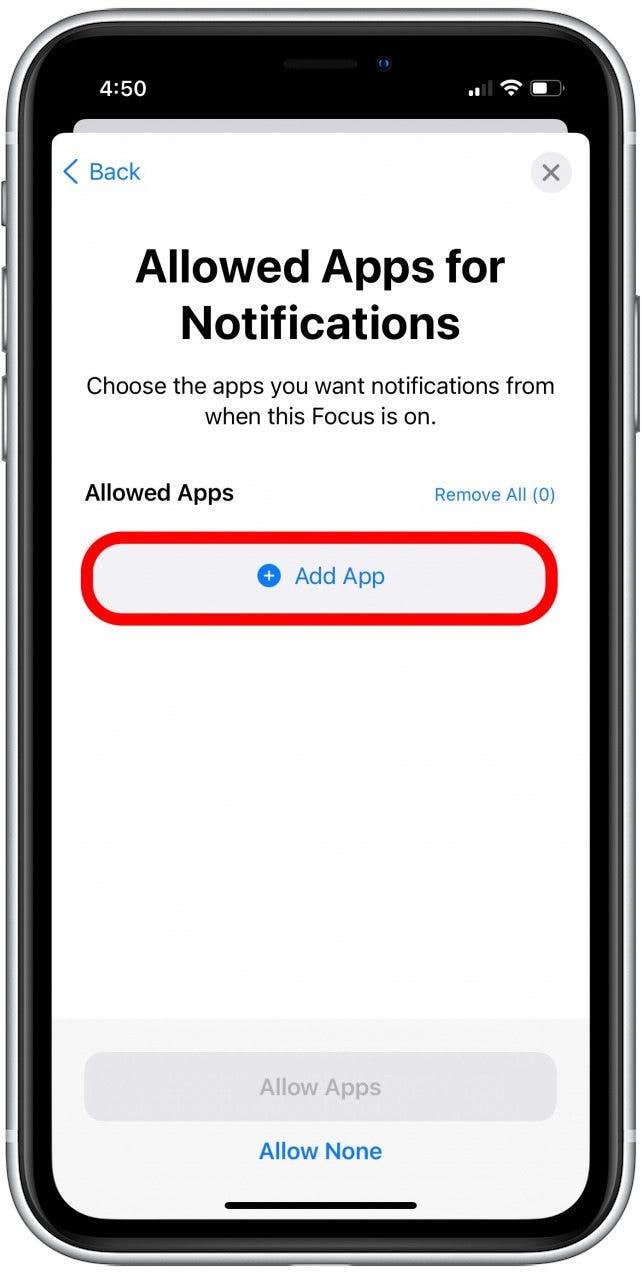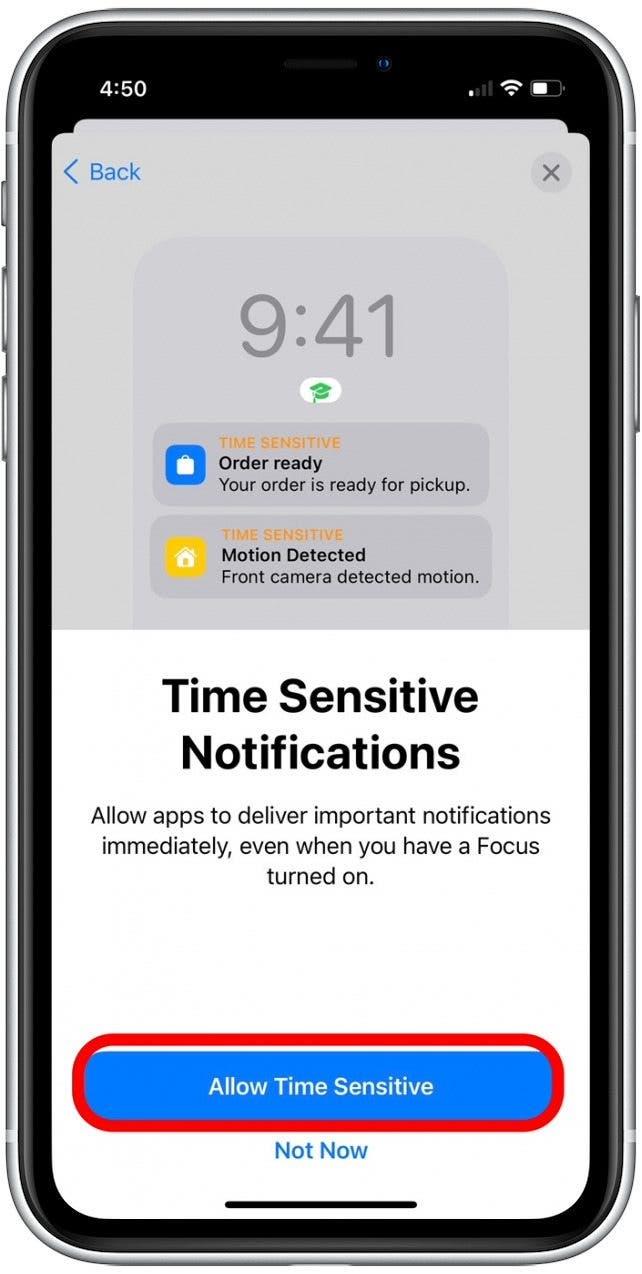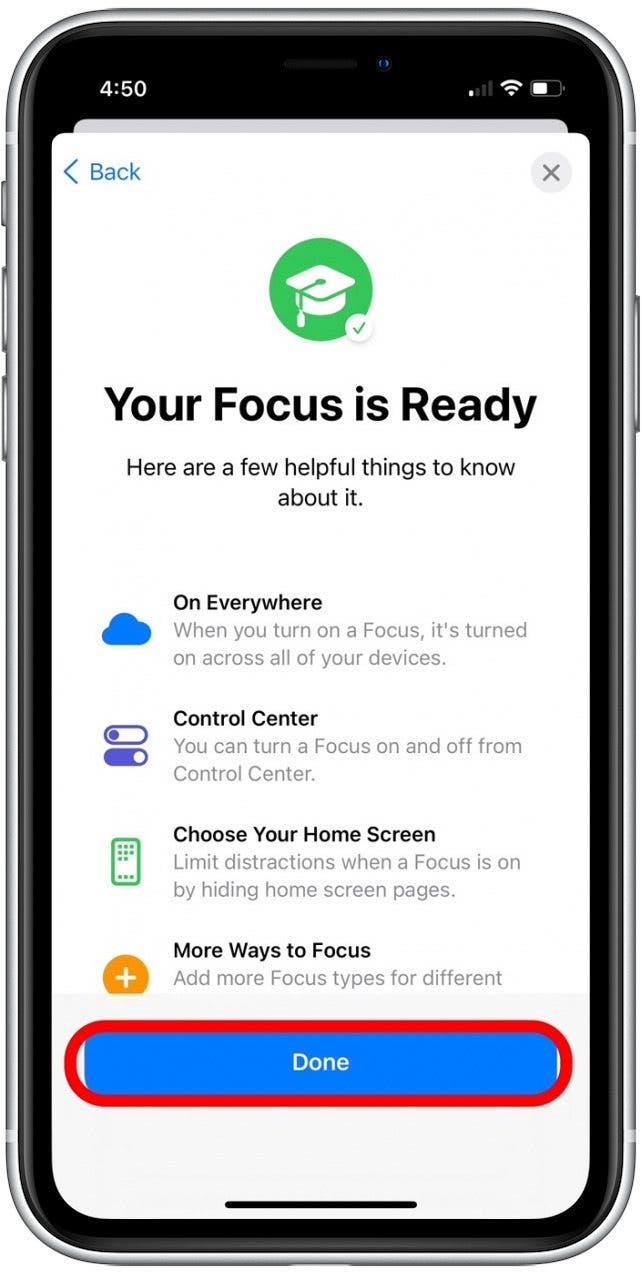Fokus er nytt for iOS 15, er designet for å hjelpe deg med å opprettholde en balansert livsstil ved å la deg dempe visse apper og meldinger i faste tider for å unngå distraksjoner. Mens flere forhåndsdesignede filtre er tilgjengelige, kan visse aktiviteter trenge et mer skreddersydd fokusfilter enn de forhåndsinnstilte kan tilby. Vi viser deg hvordan du lager din egen fokusmodus på iPhone.
Hvorfor du vil elske dette tipset
- Unngå distraksjoner ved å blokkere unødvendige varsler i løpet av en bestemt tid eller aktivitet.
- Tillat bare spesifikke personer eller apper å sende deg meldinger mens et fokusfilter er aktivert.
viktig: Siden fokus er nytt for iOS 15, hvis du har en tidligere programvareversjon, må du Oppdatering til iOS 15 Før du bruker dette tipset.
Hvordan lage en tilpasset fokuskategori
Du kan alltid bruk de forhåndsinnstilte fokusfilterene , men hva hvis du vil For å skape et spesifikt fokus som ikke faller inn under det forhåndsinnstilte Focus iOS 15 -alternativene? I dette tilfellet vil du følge trinnene nedenfor for å lage et tilpasset fokusmodusfilter. For flere tips om hvordan du mestrer de nye iOS 15 -funksjonene, kan du registrere deg for våre gratis tips om dagen nyhetsbrev!
For å lage ditt eget fokusmodusfilter:
- Åpne kontrollsenteret ved å sveipe ned fra øverste høyre hjørne av skjermen. Hvis iPhone har en hjemmeknapp, kan du sveipe opp fra bunnen av skjermen i stedet.
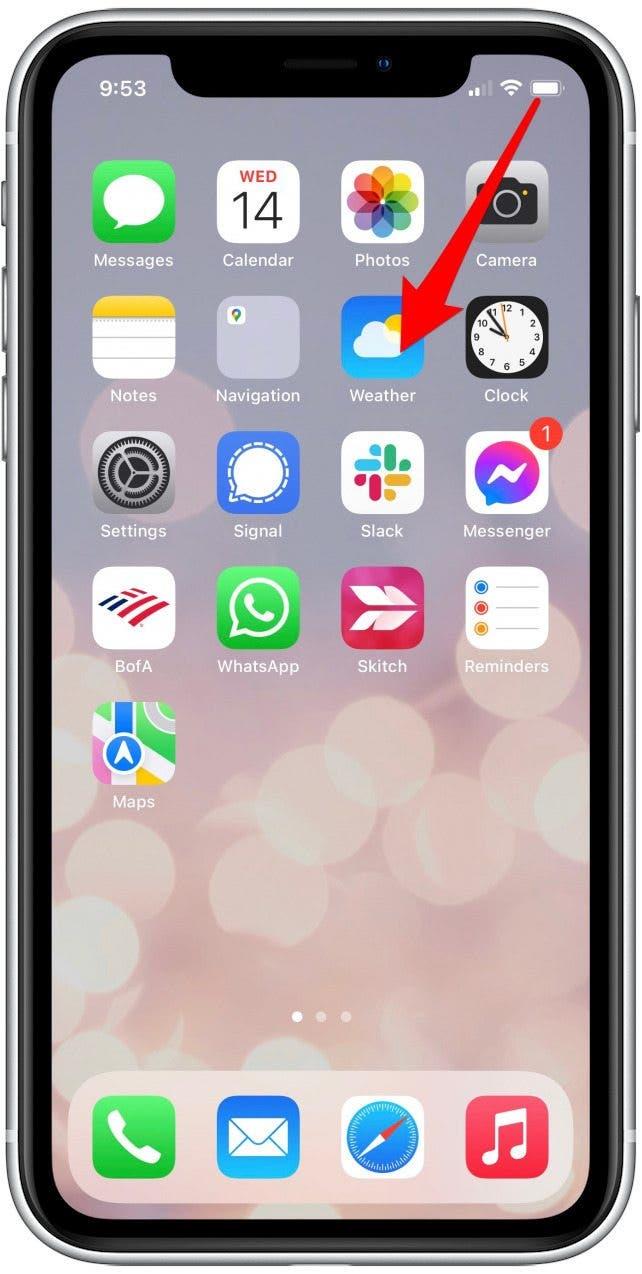
- Trykk på fokus .

- Trykk på nye fokus ikonet , som ser ut som et pluss -tegn.

- Trykk på en av kategorienikettene nedenfor, eller trykk på tilpasset for å legge til et nytt fokus.

- Skriv inn navnet på den nye tilpassede fokusinnstillingen.

- Trykk på de runde ikonene nedenfor for å legge til en farge og symbol.

- Trykk på Neste .

- Trykk på legg til person for å velge hvilke kontakter som fremdeles kan sende deg varsler mens Custome Focus -filteret er aktivert.

- Trykk på Tillat ingen å blokkere alle kontakter når denne fokusmodusen er aktivert.

- Trykk på Legg til app for å velge hvilke apper (hvis noen) du fortsatt vil se varsler fra.

- Trykk på La ingen blokkere varsler fra alle apper.
- Trykk på Tillat tidsfølsom for å tillate varsler gjennom som er merket som tidsfølsomme (for eksempel en pakkelevering).

- Trykk på Ikke nå nedenfor hvis du vil blokkere disse varslene.
- Trykk på Done for å lagre det tilpassede fokusfilteret.

Når du åpner kontrollsenteret og tapper fokus, vises din tilpassede fokusmodus med de andre på listen. Hvis du har noen problemer med fokusmodus, kan du sjekke ut artikkelen vår på Fokusmodus Feilsøkingstips .
Hva er din favoritt måte å bruke fokus på? Jeg liker å bruke fokus for å eliminere distraksjoner mens jeg kjører eller trener, så disse tilpassede fokusfiltrene er virkelig nyttige.